添加微信咨询

![]() vMEyeCloud(v1.1.4).rar(安卓系统安装包,需要解压缩后再安装使用)
vMEyeCloud(v1.1.4).rar(安卓系统安装包,需要解压缩后再安装使用)
XM云手机客户端使用说明
V1.0.1
一.下载并安装客户端,手机桌面显示客户端LOGO,如图1所示;
二.点击LOGO打开客户端软件,如图2所示;

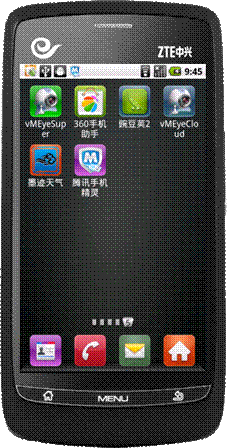
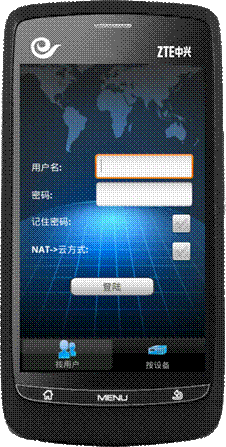
图1 图2
三.客户端登陆:
1.按用户登陆如图3所示(登陆后改用户下的摄像机都会显示出来并可通过客户端预览);
用户名:用户在登陆http:// xmeye.net/网站时注册的用户名
密码:用户在http://xmeye.net/注册用户名时设置的密码
2.点击登陆后,客户端界面如图4所示
![]()
![]()

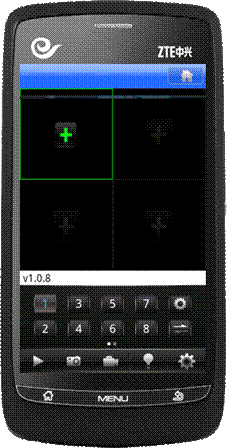
图3 图4
3.点击![]() ,显示登陆用户名下的所有支持XM云的摄像机如图5所示
,显示登陆用户名下的所有支持XM云的摄像机如图5所示
点击![]() ,当前预览画面的开始与停止
,当前预览画面的开始与停止
点击![]() ,对当前预览画面进行本地抓图
,对当前预览画面进行本地抓图
点击![]() ,对当前预览画面进行本地录像
,对当前预览画面进行本地录像
点击![]() ,查看当前预览画面的报警信息
,查看当前预览画面的报警信息
4.选择点击其中一个摄像机,弹出改设备下的所有通道(网络摄像机只有一个通道),点击下拉表中的通道选项预览改通道画面,如图6所示
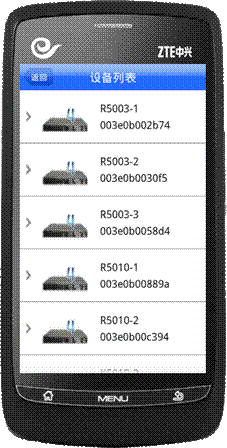
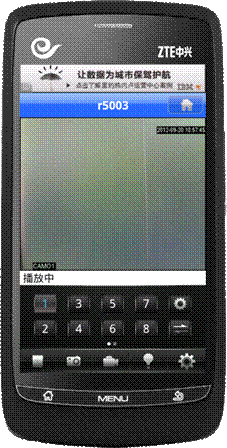
图5 图6
2.按设备登陆如图7所示
1. 添加功能,可以添加摄像机到客户端如图8所示:
设备别名:用户自行设置(不能有重名)
设备序列号:摄像机的MAC地址,用户可在PC端的系统信息—设备序列号或者网络设置里面查询到(通过无线或有线使用XM云功能,添加的都是有线的MAC地址)
用户名:用户PC端登陆摄像机时使用的的用户名
密码:用户PC端登陆摄像机时使用的密码
通道总数:网络摄像机是1路,DVR等设备根据实际路数填写
2. ![]() 编辑功能,可以对已经添加的摄像机信息进行编辑修
编辑功能,可以对已经添加的摄像机信息进行编辑修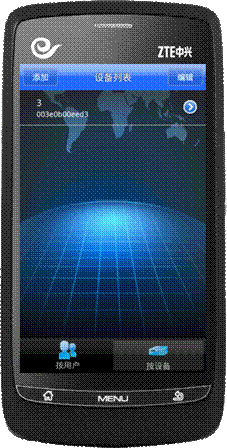
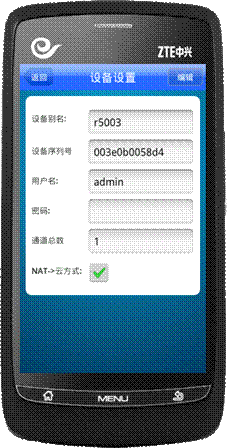
图7 图8
3. 添加完成后如图所示,点击其中一个摄像机的别名或MAC地址,打开对应摄像机的预览画面如图10所示
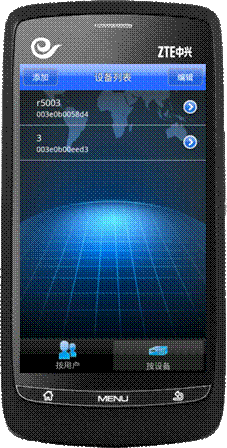
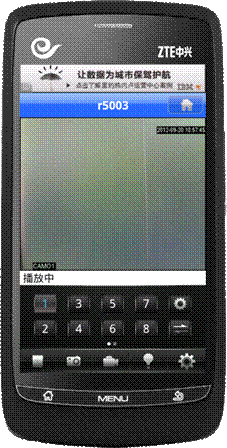
图9 图10